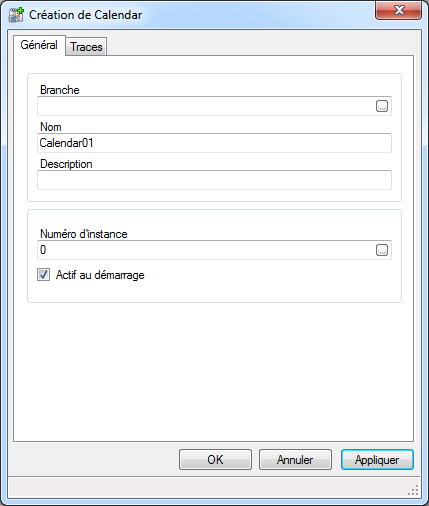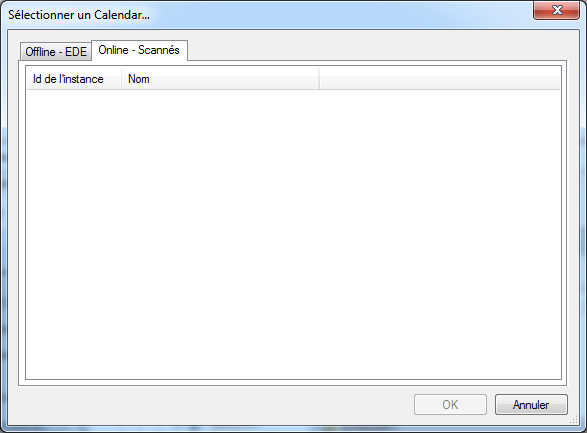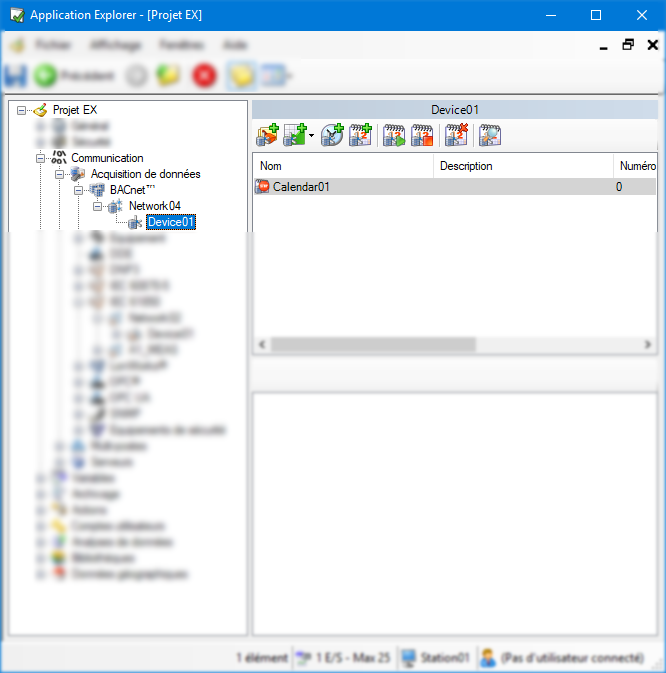Configuration du logiciel PcVue pour l'utilisation d'un objet Calendar
L'ajout d'objet(s) Calendar à l'équipement dans la configuration du logiciel PcVue est nécessaire pour permettre leur affichage et leur modification avec le WebScheduler.
Le processus décrit ci-dessous ne crée pas d'objet Calendar dans l'équipement s'il n'existe pas. Les objets Calendar peuvent être créés, dans l'équipement physique, en utilisant le Helper Schedule et Calendar, ou le panneau gauche de l'Editeur de mapping.
Ajout d'un objet Calendar en utilisant l'Application Explorer
- Ouvrez l'Application Explorer et étendez l'arbre de configuration afin d'afficher un réseau et un équipement préalablement configurés dans BACnet.
- Depuis la liste des tâches, sélectionnez Ajouter un Calendar. La boîte de dialogue Création de Calendar s'affiche.
 Voir l'image
Voir l'image - Cliquez sur le bouton de sélection adjacent au champ Numéro d'instance. La boîte de dialogue Sélection d'objet s'affiche contenant une liste des Calendar trouvés pour cet équipement. La liste peut être mise à jour en utilisant le bouton Rafraîchir.
 Voir l'image
Voir l'image - Sélectionnez le Calendar à utiliser et cliquez sur le bouton OK pour fermer la boîte de dialogue de sélection d'objet.
- Saisissez une Description (optionnelle). La Description apparaît dans l'Application Explorer et peut être utilisée pour identifier l'objet plus tard.
- Saisissez ou sélectionnez une Branche (optionnelle). La branche peut être utilisée pour organiser de façon hiérarchique les objets Calendar et Schedule dans le WebScheduler. Par exemple, une branche de XXXX.YYYY génèrera une branche XXXX contenant le Calendar YYYY.
- Cliquez sur le bouton OK pour fermer la boîte de dialogue de configuration du Calendar. Le Calendar apparaît dans l'arbre de configuration et est disponible pour le WebScheduler.
 Voir l'image
Voir l'image